QUY TRÌNH ĐĂNG KÝ TÀI KHOẢN AUTODESK
Sinh viên vào trang https://www.autodesk.com để đăng ký tài khoản Autodesk. Sử dụng email có tên miền “@st.huce.edu.vn” và thực hiện đủ 4 bước sau:
Bước 1: Chọn ứng dụng cần đăng ký – Chọn Autocad
Bước 2: Nhập thông tin tài khoản email
Bước 3: Nhập thông tin trường học
Bước 4: Submit.
Sau đây là một số hình ảnh minh họa quá trình đăng ký Autodesk:
Bước 1: Chọn ứng dụng cần đăng ký – Chọn Autocad
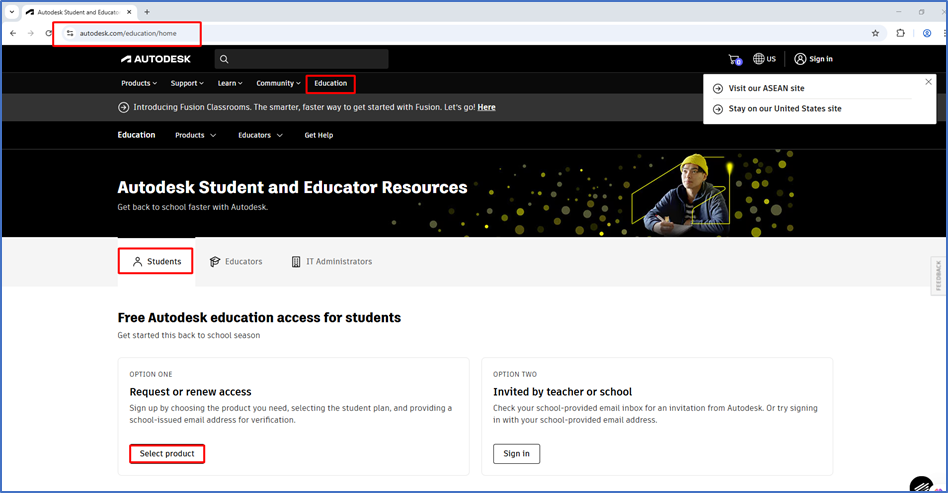

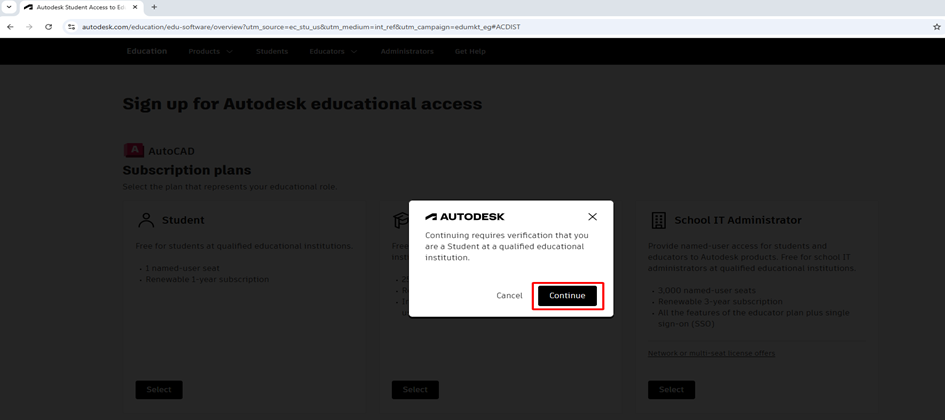
Ảnh minh họa
Bước 2: Nhập thông tin tài khoản email
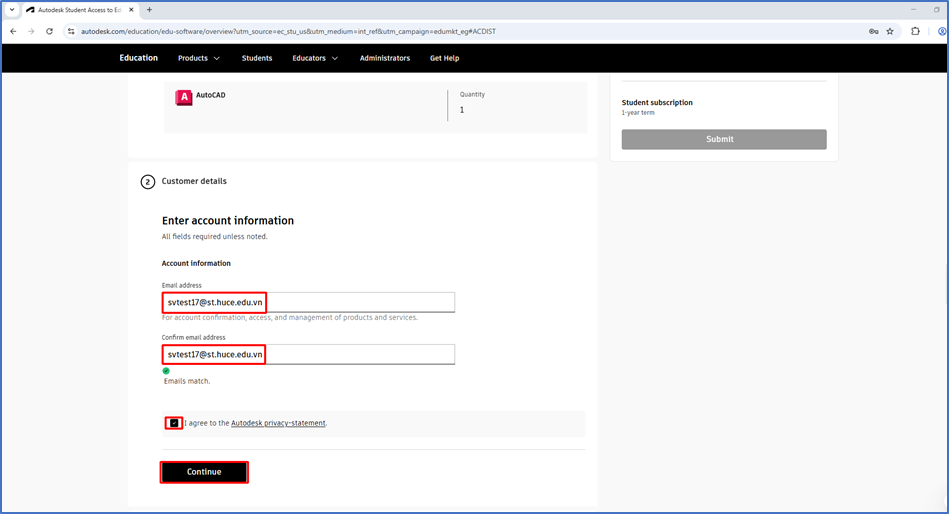
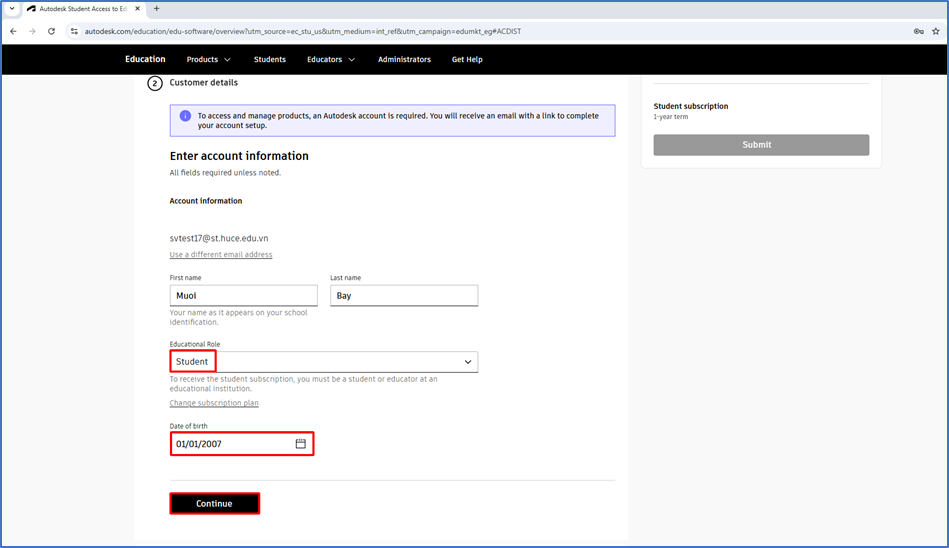
Bước 3: Nhập thông tin trường học
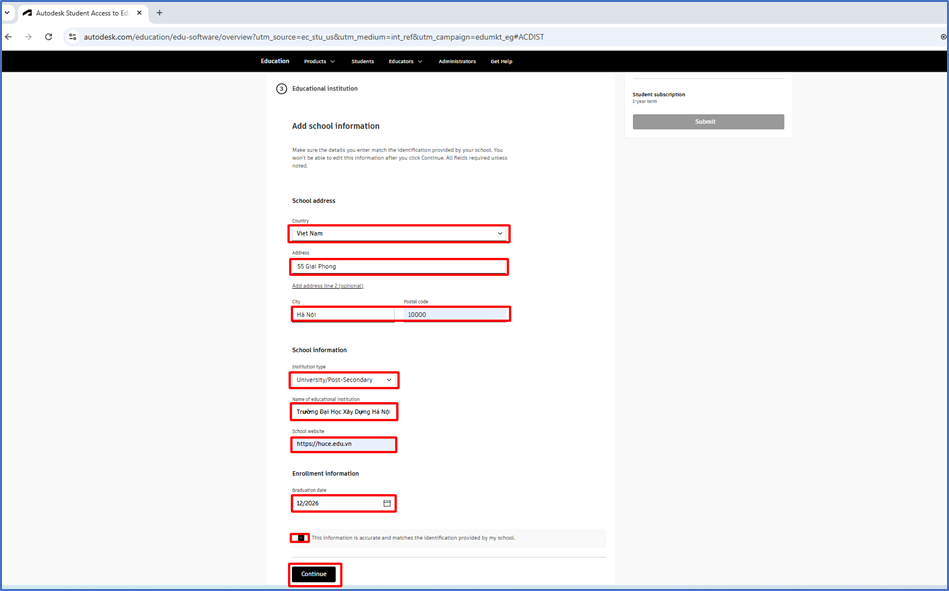

Click vào continue máy sẽ tự động mở sang Tab mới để chúng ta đăng nhập tài khoản email (email Huce dùng để đăng ký Autodesk)
Lưu ý:
Tài khoản email Huce khi sinh viên đăng nhập lần đầu có dạng mặc định:
MSSV@st.huce.edu.vn
Mật Khẩu: Ngày sinh bao gồm 8 chữ số (Ví dụ: 10/10/2007=> 10102007)
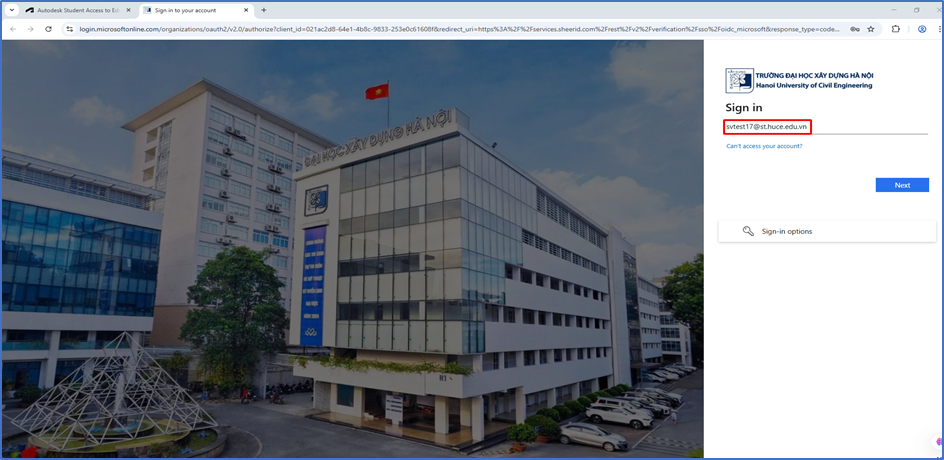
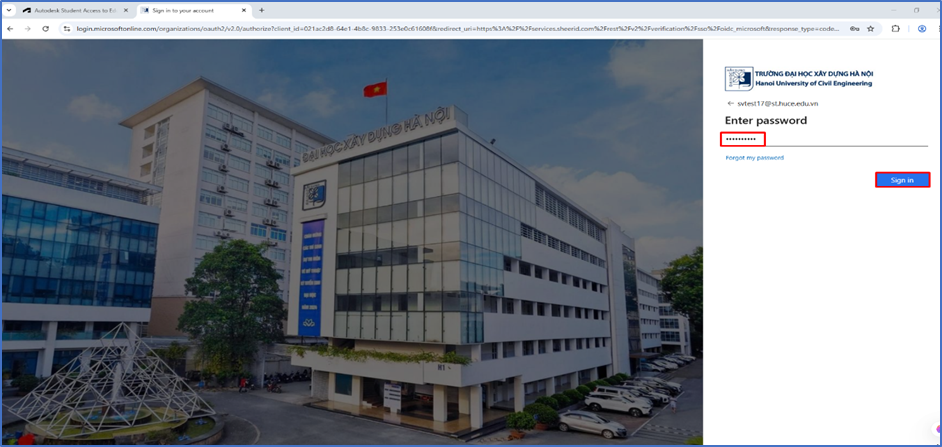
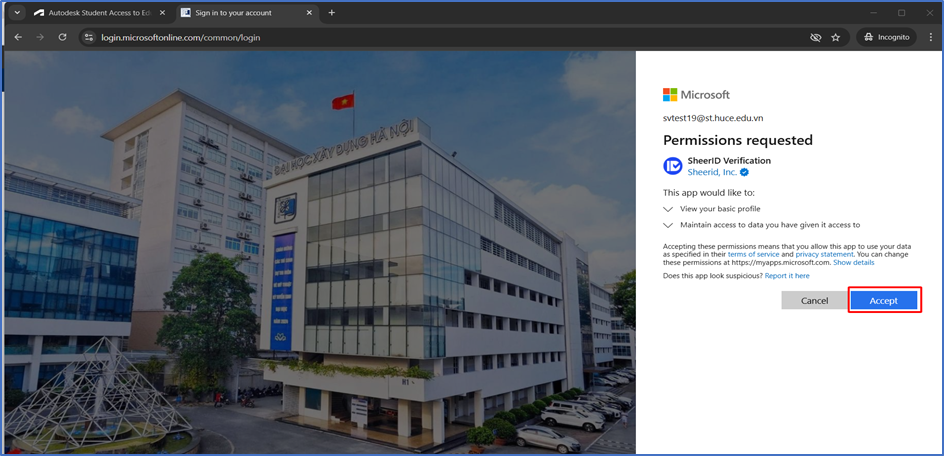
Đợi một lúc - chờ Autodesk phản hồi rồi tiếp tục mở Tab mới và vào link https://outlook.office365.com đăng nhập/mở email mới được Autodesk gửi đến và hoàn thành mục “Complete acount setup” trong hòm thư Outlook
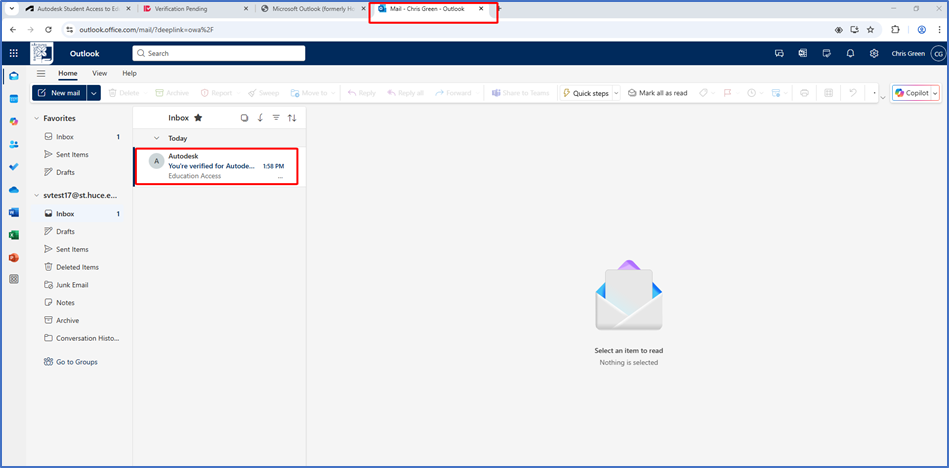
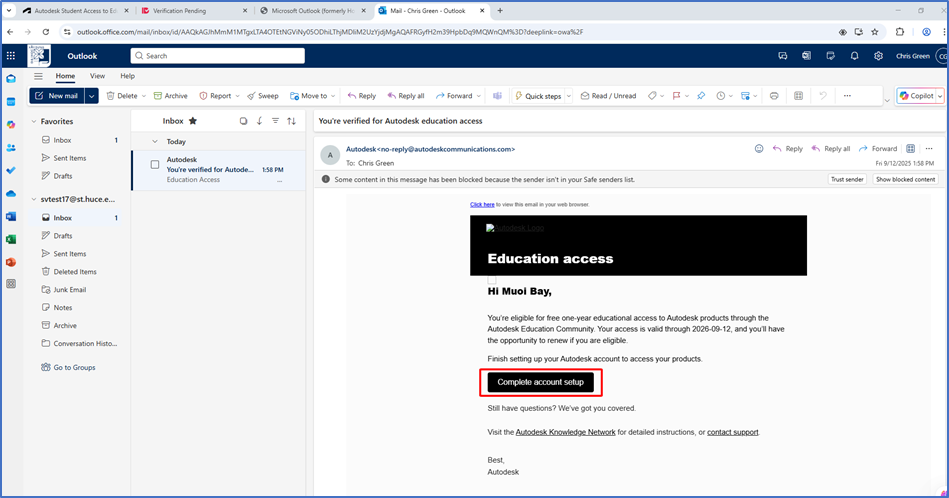
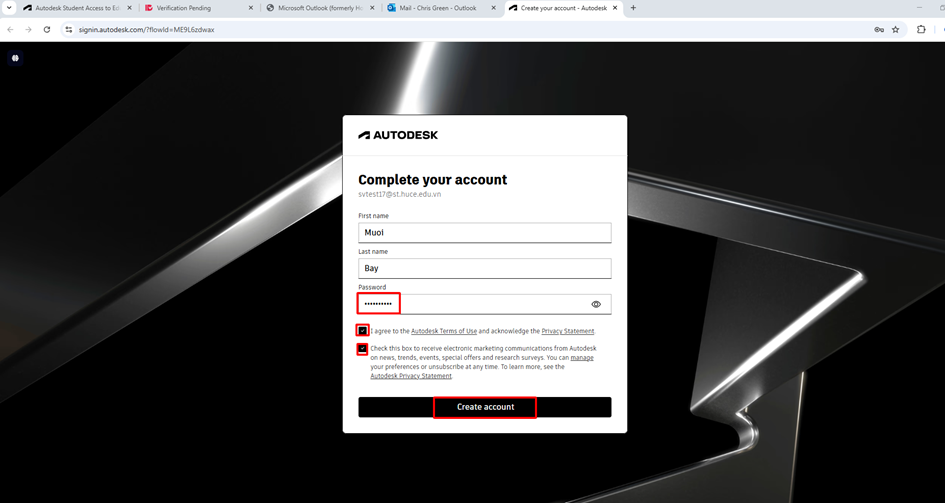
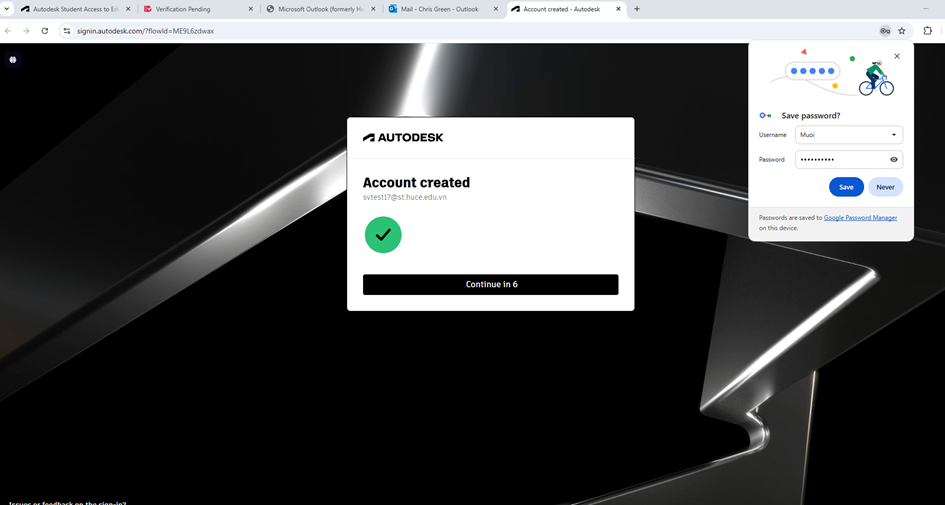
Bước 4: Submit
Quay lại Tab đăng ký đầu tiên. Click vào Continue\Select\Submit
(Chú ý: hay bị sai/sót bước này nên quan sát ảnh kỹ để thực hiện)
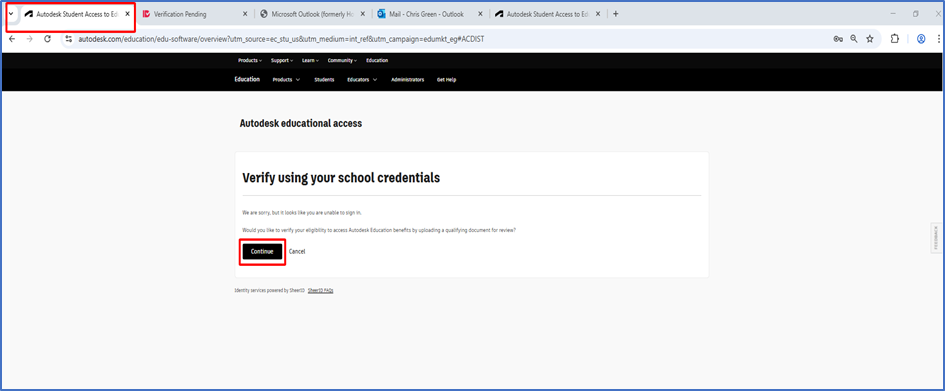
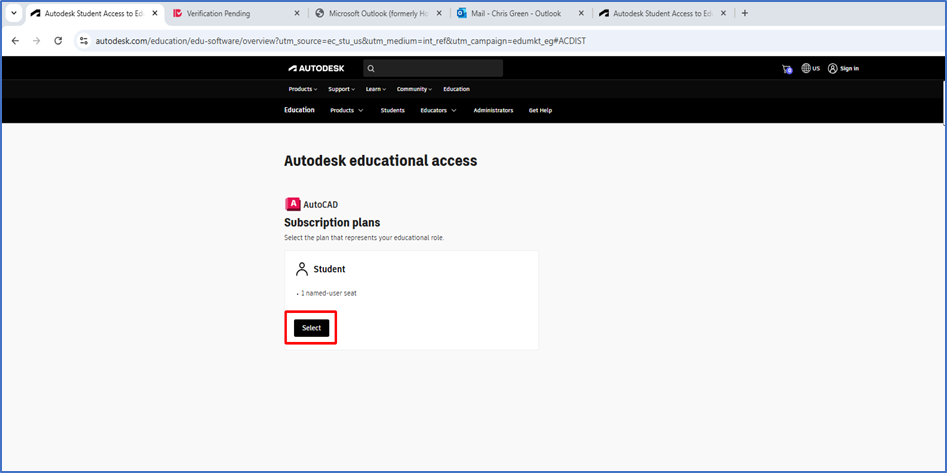
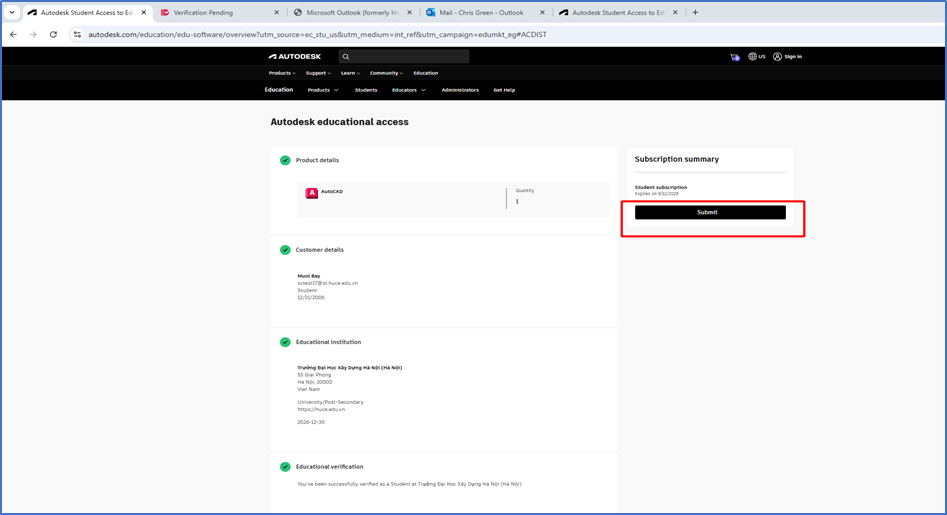
Sau khi đăng ký thành công mở phần mềm Autocad 2023 và thực hiện như sau:
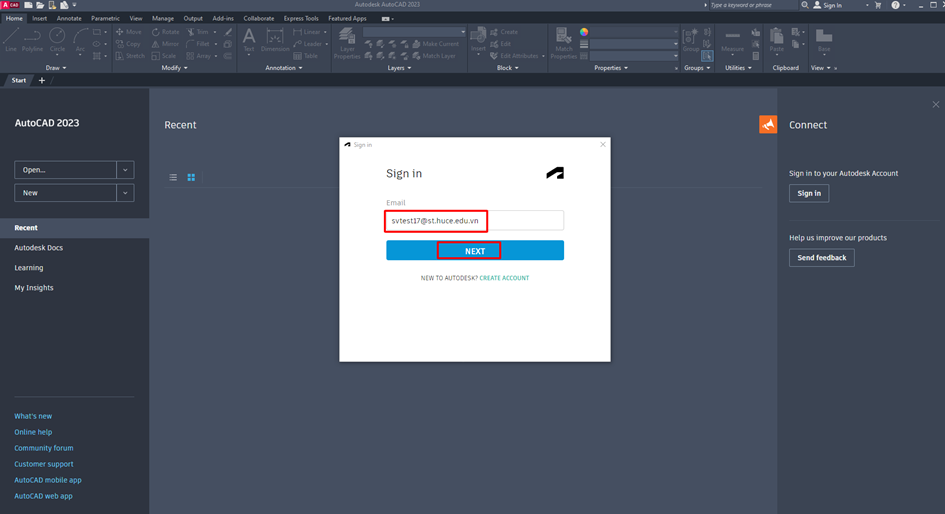
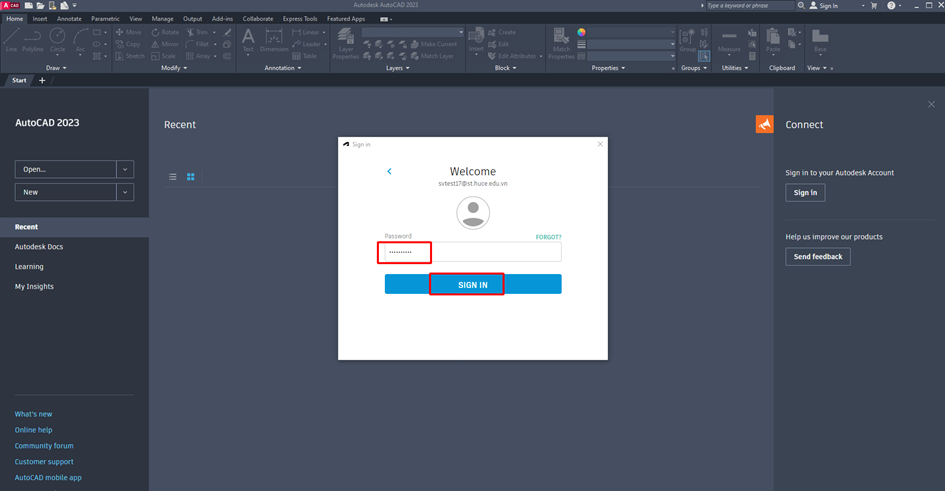
Mở email Outlook trên lấy code và nhập vào
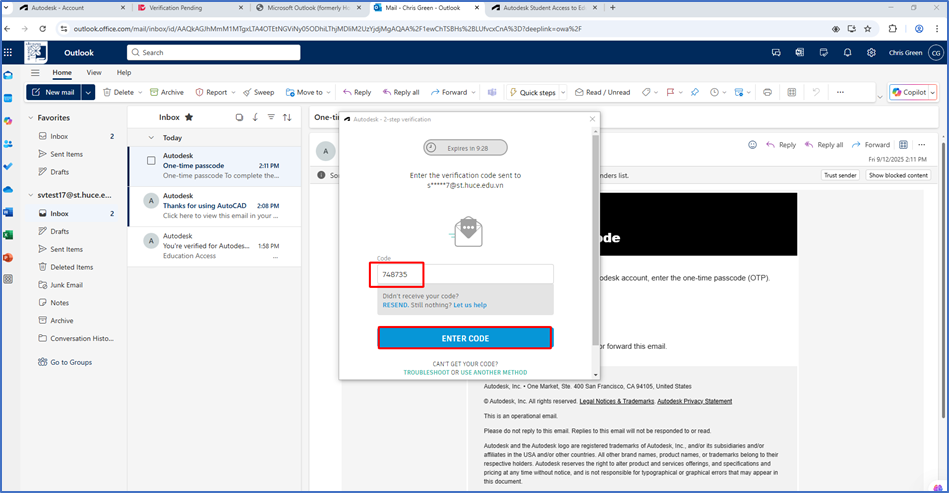
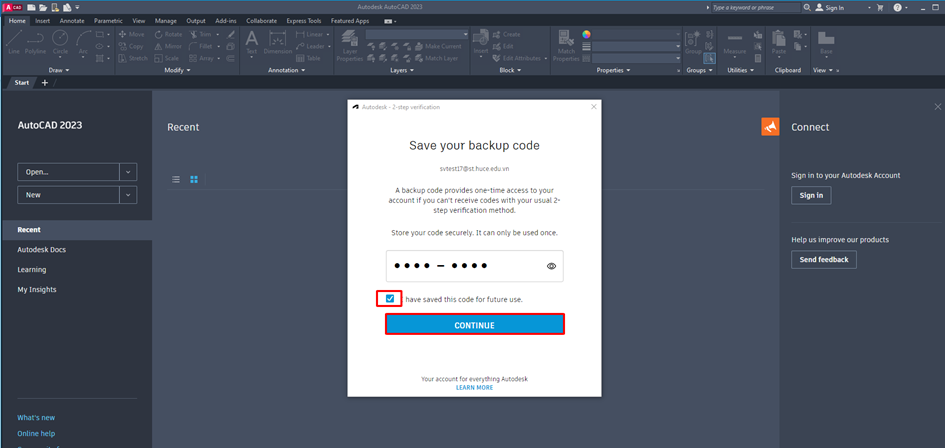
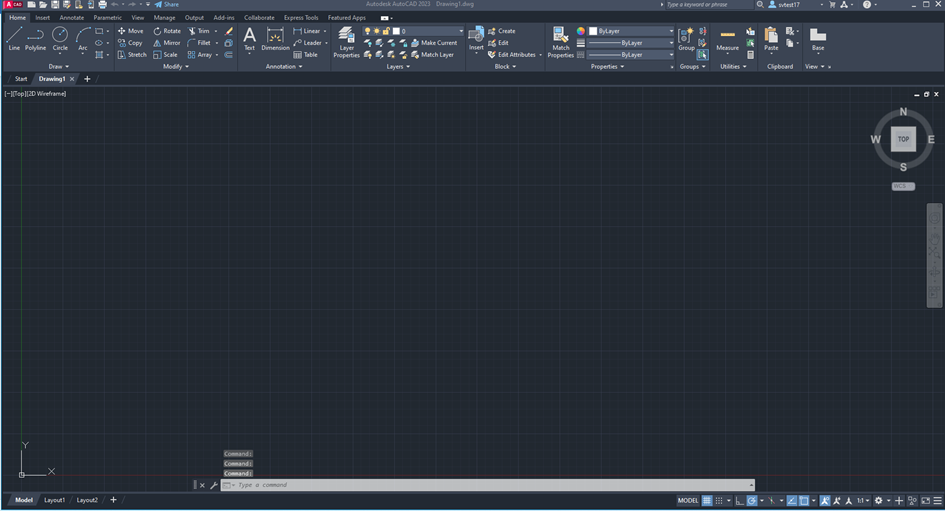
Ảnh minh họa giao diện làm việc của Autocad 2023
Xem video: Hướng dẫn đăng ký AutoDesk







 Thanh Hải
Thanh Hải 

